window11怎么连接wi-fi window11怎么连接无线wifi
更新时间:2024-07-09 10:55:45作者:qiaoyun
wi-fi是种很常用的无线网络连接方式,只要电脑中有无线网卡的话,就可以搜索wifi来连接使用,但是有部分用户升级到window11系统之后,因为对操作方式不熟,所以并不知道怎么连接wifi,针对这个问题,本文这就给大家介绍一下window11连接无线wifi的详细方法吧。
方法如下:
1、首先我们左键点击右下角任务栏上的”网络“图标,找到”wifi“图标。点击右侧的”小箭头“。
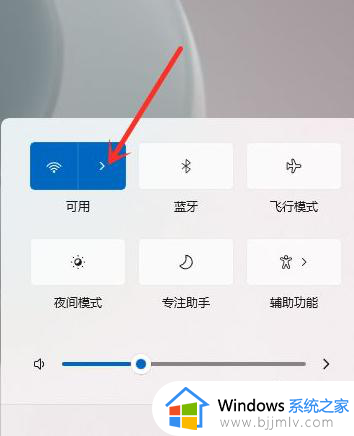
2、然后选择要连接的wifi。
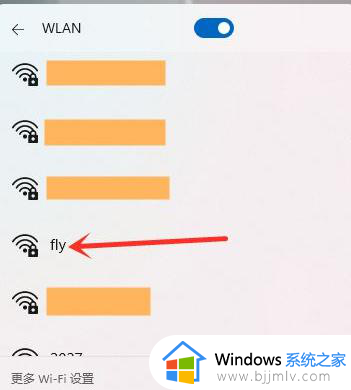
3、最后点击”连接“按钮。
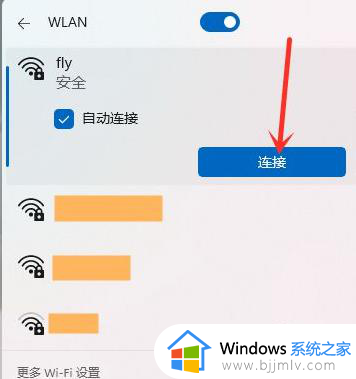
4、输入wifi密码,点击”下一步“就可以了。
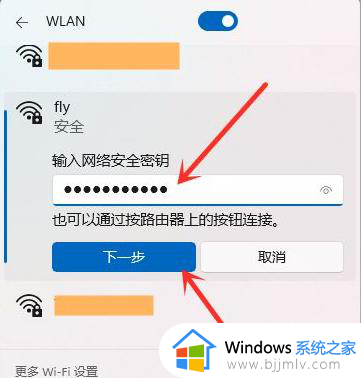
5、连接好之后我们就可以上网啦。
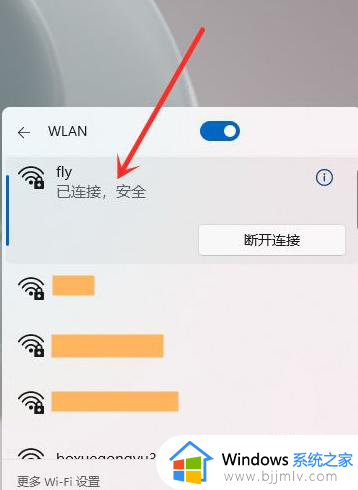
以上给大家介绍的就是window11怎么连接无线wifi的详细内容,大家有想要连接诶的话可以学习上述方法步骤来进行连接,希望帮助到大家。
window11怎么连接wi-fi window11怎么连接无线wifi相关教程
- win11wifi怎么连接 window11怎么连接wifi
- windows11专业版怎么连接wifi win11专业版怎么连接无线网
- windows11怎么连接无线网 windows11如何连接wifi
- Win11连不上隐藏的无线wifi怎么办 win11如何连接隐藏wifi
- win11连接隐藏wifi显示无法连接怎么办 win11连接隐藏的wifi时无法连接解决方法
- windows11连接wifi无internet怎么回事 win11连接wifi但无internet如何解决
- win11怎么无线连接打印机 win11无线连接打印机步骤
- win11系统无法连接wifi怎么办 win11电脑wifi连接不上处理方法
- win11不能连接wifi网络怎么办 win11突然无法连接wifi网络处理方法
- windows11怎么连无线网 windows11如何连接wifi
- win11恢复出厂设置的教程 怎么把电脑恢复出厂设置win11
- win11控制面板打开方法 win11控制面板在哪里打开
- win11开机无法登录到你的账户怎么办 win11开机无法登录账号修复方案
- win11开机怎么跳过联网设置 如何跳过win11开机联网步骤
- 怎么把win11右键改成win10 win11右键菜单改回win10的步骤
- 怎么把win11任务栏变透明 win11系统底部任务栏透明设置方法
win11系统教程推荐
- 1 怎么把win11任务栏变透明 win11系统底部任务栏透明设置方法
- 2 win11开机时间不准怎么办 win11开机时间总是不对如何解决
- 3 windows 11如何关机 win11关机教程
- 4 win11更换字体样式设置方法 win11怎么更改字体样式
- 5 win11服务器管理器怎么打开 win11如何打开服务器管理器
- 6 0x00000040共享打印机win11怎么办 win11共享打印机错误0x00000040如何处理
- 7 win11桌面假死鼠标能动怎么办 win11桌面假死无响应鼠标能动怎么解决
- 8 win11录屏按钮是灰色的怎么办 win11录屏功能开始录制灰色解决方法
- 9 华硕电脑怎么分盘win11 win11华硕电脑分盘教程
- 10 win11开机任务栏卡死怎么办 win11开机任务栏卡住处理方法
win11系统推荐
- 1 番茄花园ghost win11 64位标准专业版下载v2024.07
- 2 深度技术ghost win11 64位中文免激活版下载v2024.06
- 3 深度技术ghost win11 64位稳定专业版下载v2024.06
- 4 番茄花园ghost win11 64位正式免激活版下载v2024.05
- 5 技术员联盟ghost win11 64位中文正式版下载v2024.05
- 6 系统之家ghost win11 64位最新家庭版下载v2024.04
- 7 ghost windows11 64位专业版原版下载v2024.04
- 8 惠普笔记本电脑ghost win11 64位专业永久激活版下载v2024.04
- 9 技术员联盟ghost win11 64位官方纯净版下载v2024.03
- 10 萝卜家园ghost win11 64位官方正式版下载v2024.03